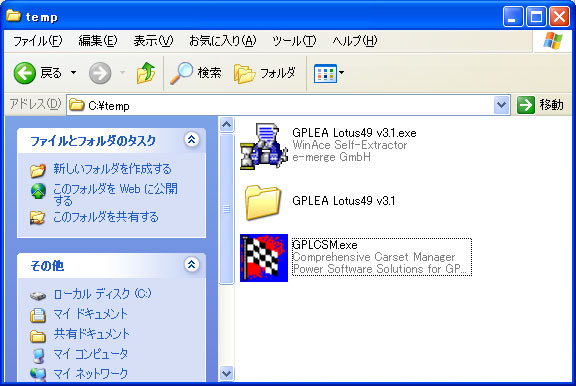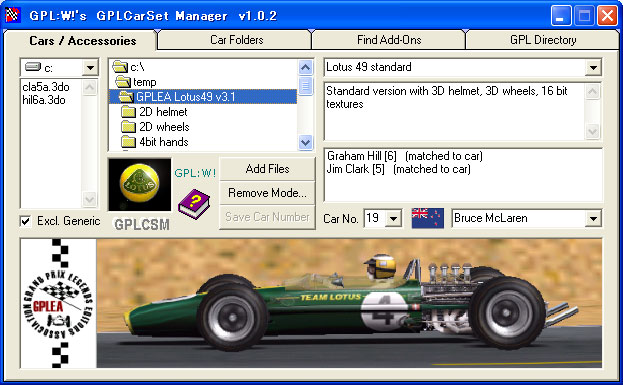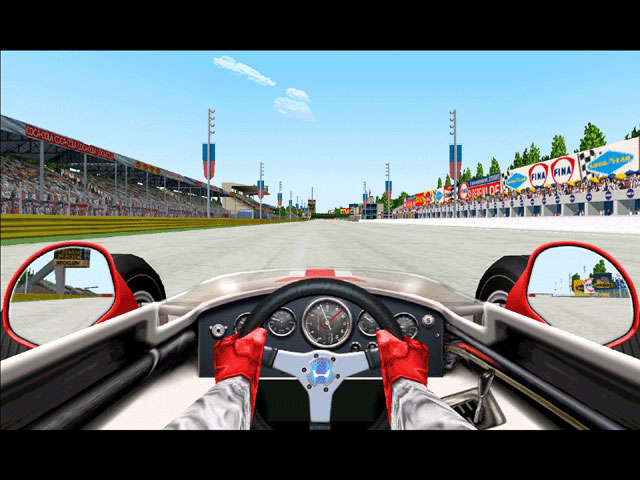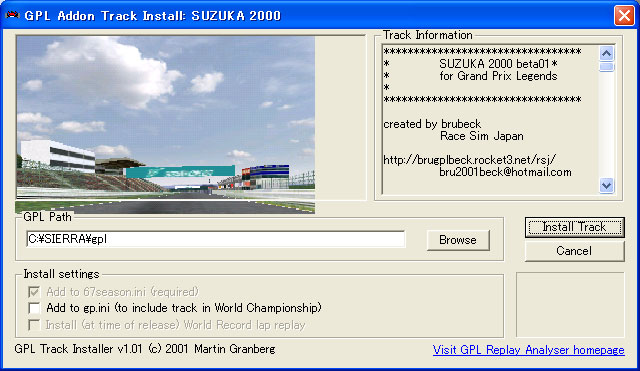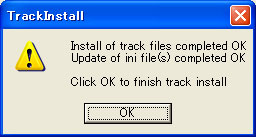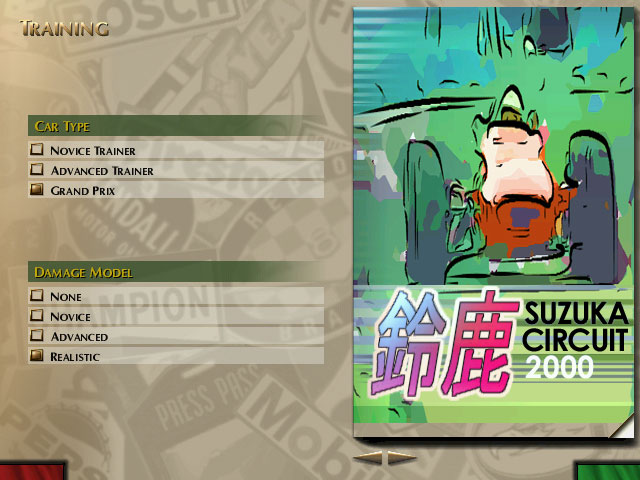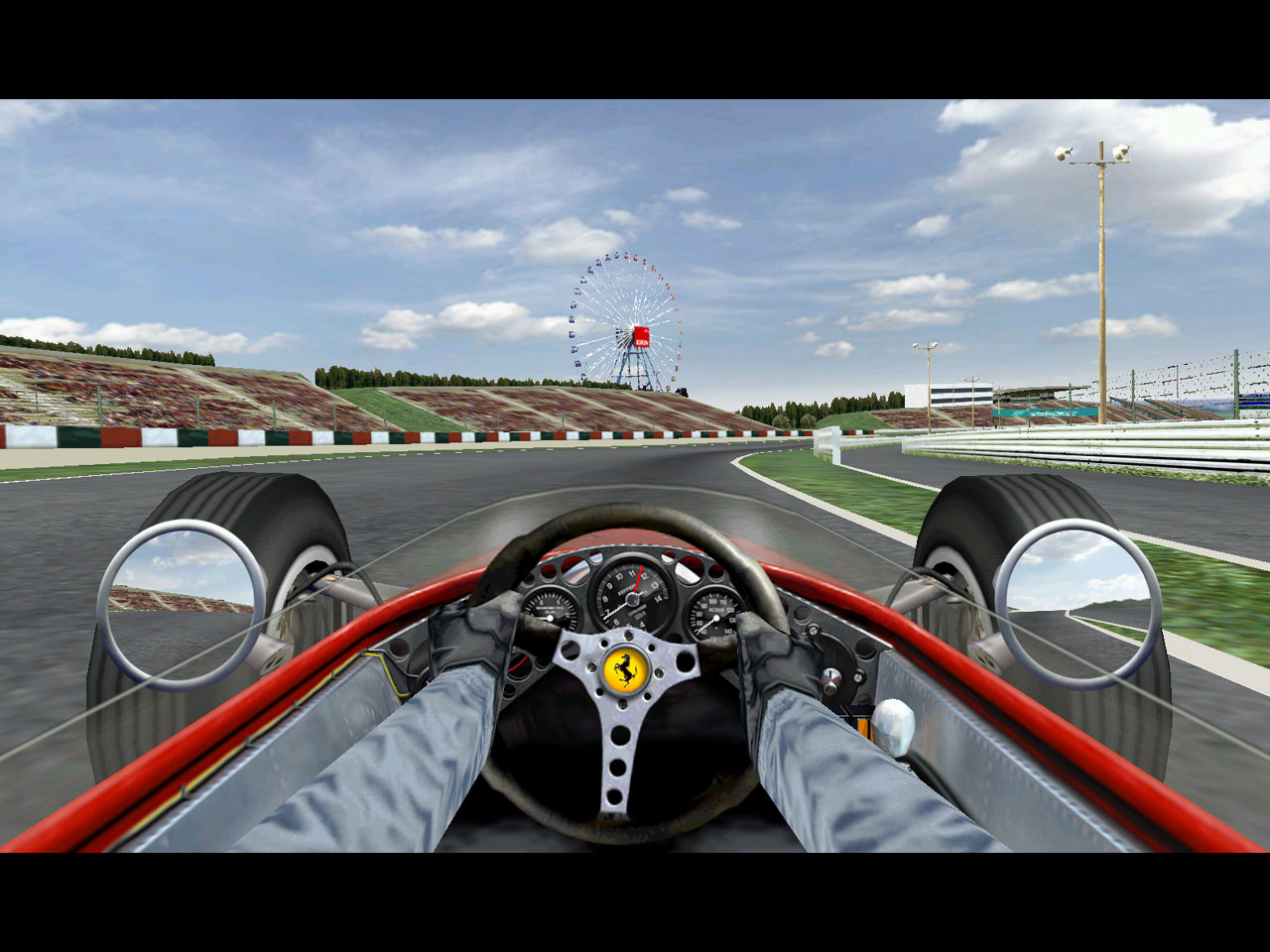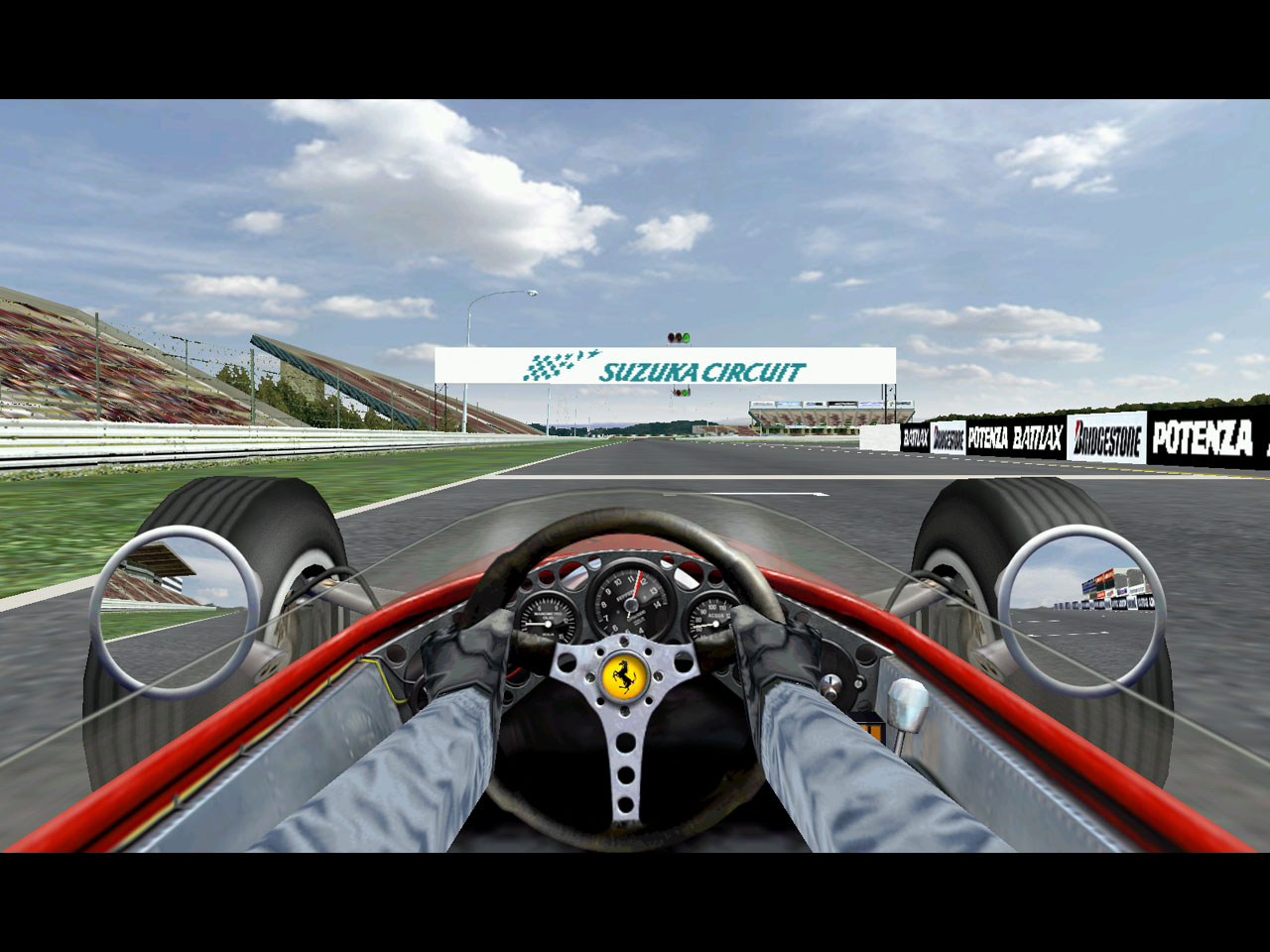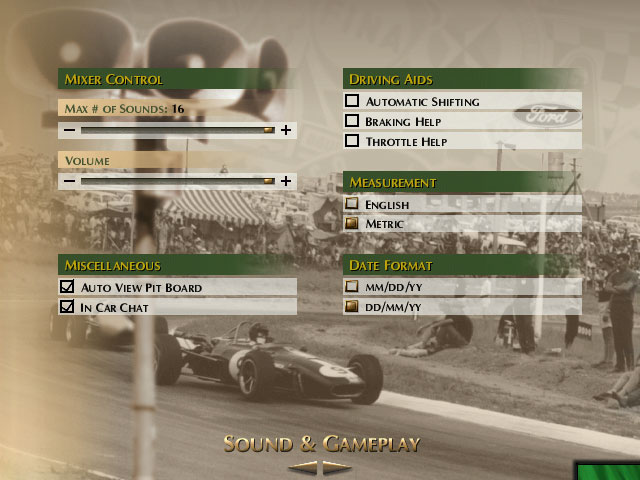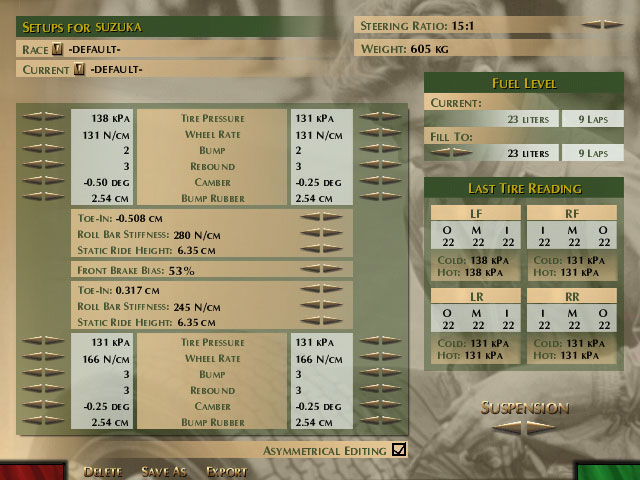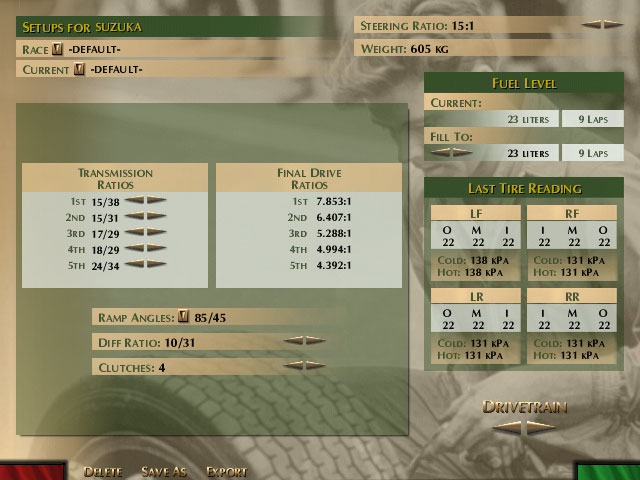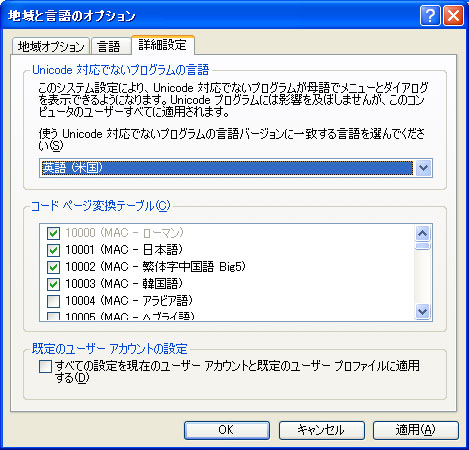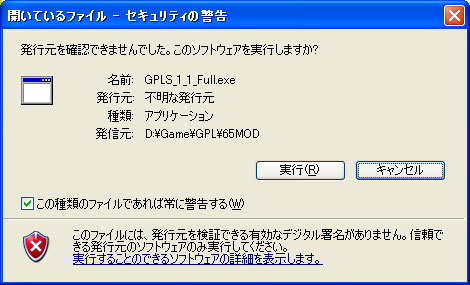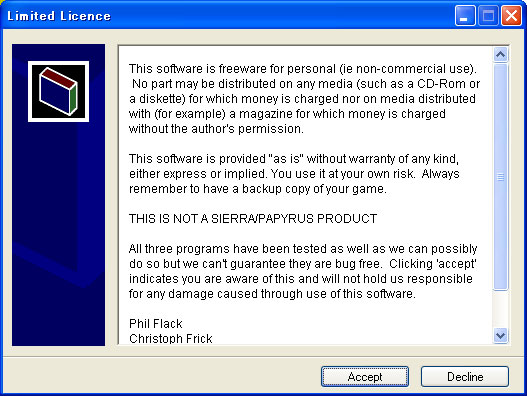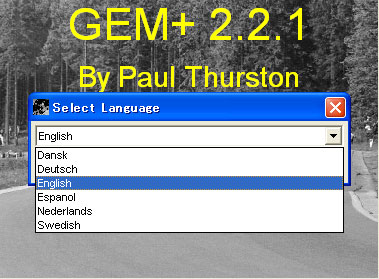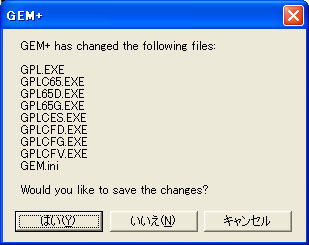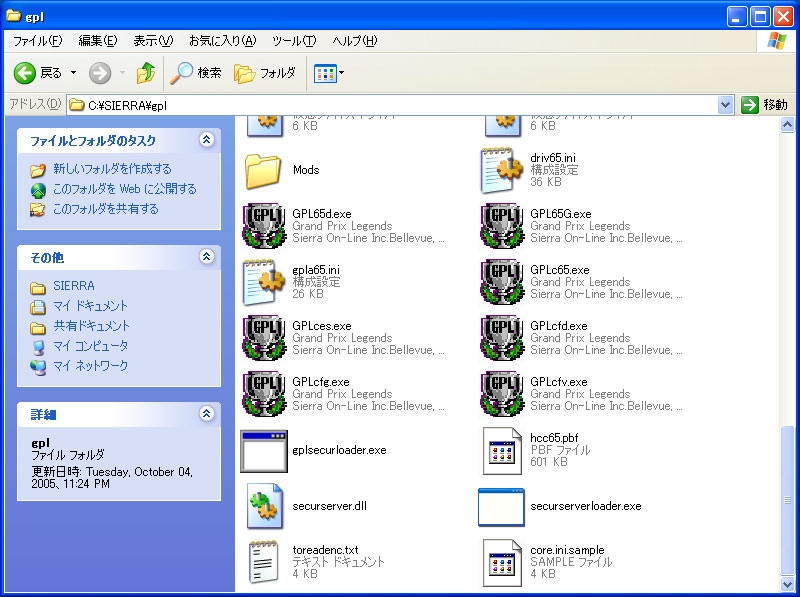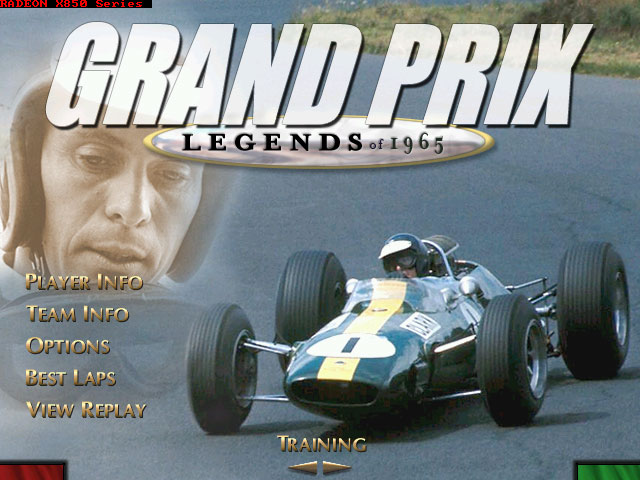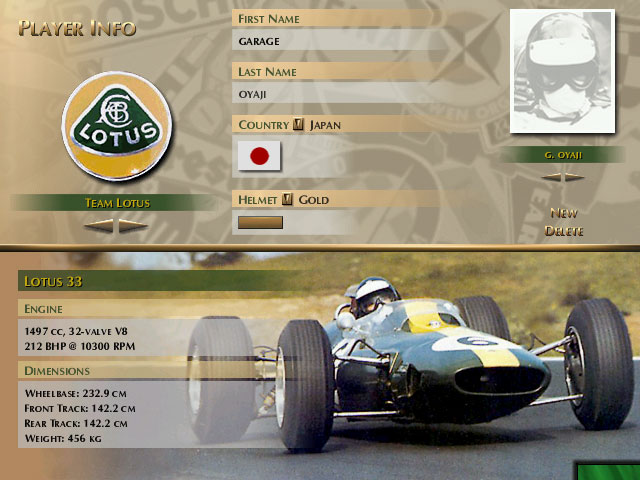|
���C�����j���[
|
�}�V���I��
|
 |
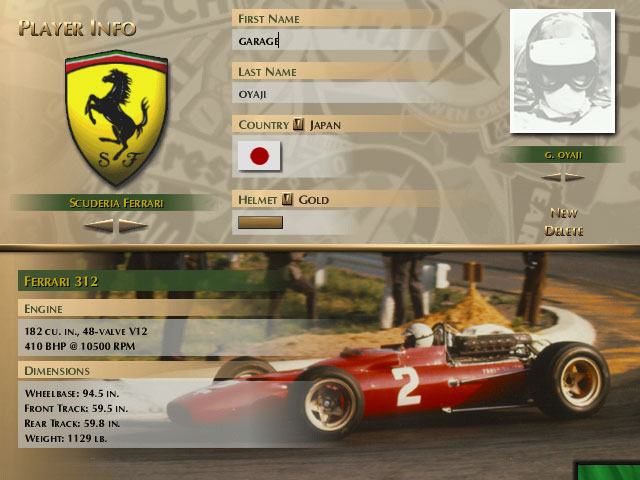 |
�Q�[���v���C�ɂ́A�S���[�h������܂��B
| 1.Worl Championship | �S�P�P�킵�܂��B |
| 2.Single Race | Worl Championship ���[�X��P�ƂŃv���C���܂��B |
| 3.Training | ���K���s�A�}�V���Z�b�g�A�b�v�p�ł��B |
| 4.Multiplayer | �l�b�g���[�N�ΐ�ł��B |
�}�V����
1.Ferrari 32
2.Lotus-Ford 49
3.Murasama MA-310
4.Repco-Brabam BT34
5.BRM P115
6.Coventry 19R
7.Eagle-Weslake T1G
�̒�����I�����܂��B
�h���C�r���O�E�r���[
�h���C�r���O�̃r���[�́uF10�v�L�[�ʼn��L�̂Q���ւ��Ďg�p���邱�Ƃ��ł��܂��B
| �R�b�N�s�b�g�r���[ | ����r���[ |
 |
 |
���v���C
���烊�v���C�\���͑S��ʕ\�����\�ɂȂ�܂����B�O��̃��v���C��ʂ���i�����Ă��܂��B
| ���v���C��� | ���v���C�S��ʕ\�� |
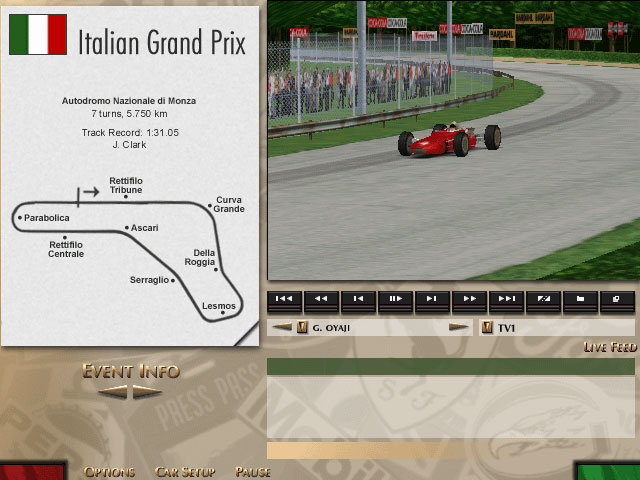 |
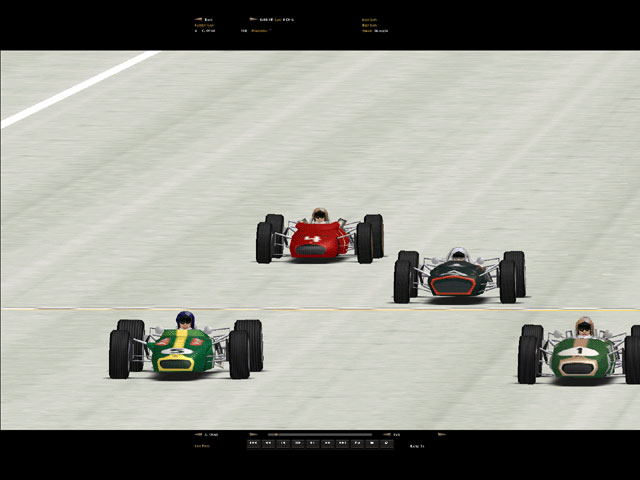 |
�Q�[���C���X�g�[�����@
�P�DGPL�̃Q�[��CD��CD�iDVD�j�h���C�u�ɓ����ƃC���X�g�[����ʂ��N������̂ʼn�ʍ���́uinstall game�v���N���b�N����Ɖ��L�̉�ʂɕς��܂��B
|
�C���X�g�[�����
|
 |
�Q�D��ʉE���́uinstall game�v���N���b�N����ƁA���炭���Ă���Q�[���C���X�g�[�����J�n���܂��B�i������ƃ_���}����ԂɂȂ�܂������̂܂ܑ҂��܂��傤�j
�R�D��ʂ̎w���ɏ]���C���X�g�[����i�߂��WAV�t�@�C�����Đ����uSystem Testing�v�_�C�A���O���\�������̂ōĐ�������������u�͂��v���N���b�N����ʂ�i�߂܂��B
�S�D�uSetup Type�v�I����ʂł́uFull�v��I�����܂��B
|
Setup Type�@�I�����
|
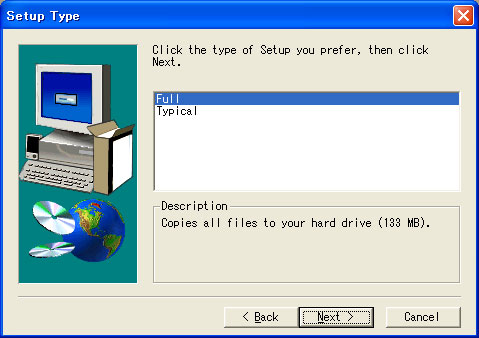 |
�T�D�������_�C�A���O���\������܂����uOK�v�ʼn�ʂ�i�߂�ƁA�uChoose Graphic�� Option�v��ʂ��\������܂��B
|
Choose Graphics Option�@���
|
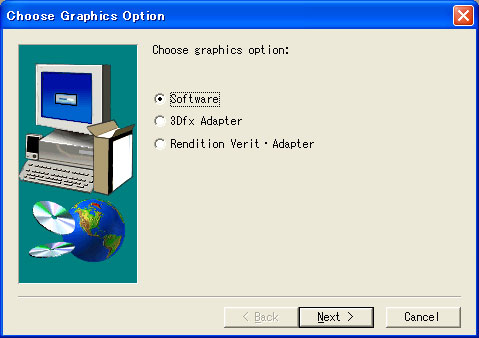 |
�U�D�uChoose Graphic�� Option�v��ʂł́A�uSoftware�v��I�����܂��B
�V�D�C���X�g�[�����I������ƁA�ċN���̃_�C�A���O��ʂ��\������܂����uNO�v�ʼn�ʂ��I�����܂��B
|
�ċN�����
|
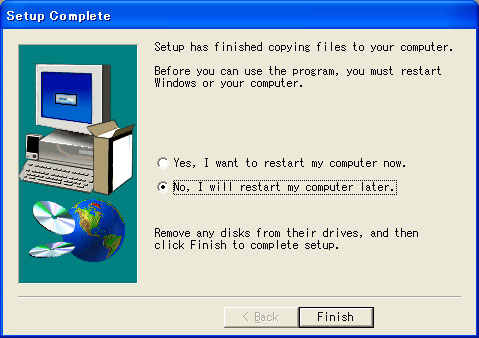 |
�W�D�ŏ��̃C���X�g�[����ʂɖ߂�̂Łuexit�v���N���b�N���܂��B
|
�C���X�g�[����ʂ��I��
|
 |
�X�DVer 1.2.0.1�A�b�v�f�[�g��ʕ\�������̂Łu�͂��v���N���b�N����ƃA�b�v�f�[�g���J�n���܂��B
|
Ver 1.2.0.1�@�A�b�v�f�[�g���
|
 |
�P�O�D���̑��̃p�b�`���C���X�g�[�����܂��B�Q�[��CD���J���āuPatches�v�t�H���_�[���J���ƂR��ނ̃p�b�`�����݂��܂��B
|
�p�b�`�t�@�C��
|
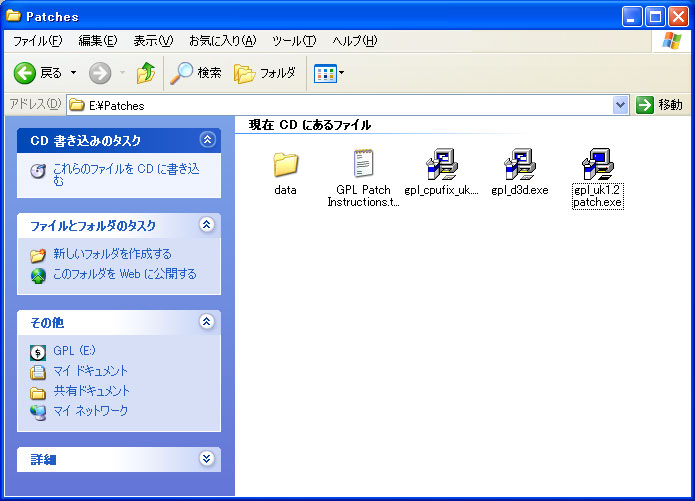 |
�P�P�D�ugpl_uk1.2 patch.exe�v��Ver 1.2.0.1�̃p�b�`�ł�����ɃC���X�g�[���ς݂Ȃ̂łȂɂ����܂���B
�@�@�@�A���A�p�b�`�C���X�g�[���O��PC���ċN�����Ă��܂����ꍇ�́A�ugpl_uk1.2 patch.exe�v���N���b�N���ăp�b�`���C���X�g�[�����܂��B
�P�Q�D�uPatches�v�t�H���_�[����Direct3D�p�́ugpl_d3d.exe�v���C���X�g�[�����܂��B
�P�R�D���ɁA�ugpl_cpufix_uk.exe�v���C���X�g�[�����܂��B�ugpl_cpufix_uk.exe�v���C���X�g�[�������Ver 1.2.0.2�ɂȂ�܂��B
�P�S�DPC�ċN���_�C�A���O���\�������̂ŁuOK�v���N���b�N����ƍċN�����܂��B
|
�t�@�C�����̈قȂ�Ver 1.2.0.1�p�b�`�t�@�C���̏ꍇ
|
| UK�o�[�W�����ł��A�Â����́i���ϔ�����Łj���ƃp�b�`�t�@�C�������قȂ�ꍇ������܂��B���̏ꍇ�̃A�b�v�f�[�g���@�ł��B �P�D�Q�[��CD���J���Ɓupatch�v�t�H���_�[���Ɂugpl_uk1.2._so.exe�v�i���ȉ𓀌`���ɂȂ��Ă��܂��j�������Ă��܂��B �Q�D�ugpl_uk1.2._so.exe�v���_�u���N���b�N����Ɖ𓀉�ʂ��\������܂��B �R�D�e���|�����[�ȃt�H���_�[�ɉ𓀂��܂��B �S�D�𓀂����t�@�C���S�Ă��A�uC:\SIERRA\gpl�v�t�H���_�[�ɏ㏑�������܂��B �T�D�ugpl_d3d.exe�v�ugpl_cpufix_uk.exe�v�́A�Q�[��CD���ɂ͖����̂�����������肵�ăC���X�g�[�����܂��B �U�D�ugpl_cpufix_uk.exe�v���C���X�g�[�������Ver 1.2.0.2�ɂȂ�܂��B �������́upatch_12_uk.zip�v���C���X�g�[������ƃQ�[���N�����ɃG���[�ƂȂ�܂��̂Œ��ӂ��Ă��������B |
�P�T�D���̂܂܂ł́A�X�e�A�����O�R���g���[����Force��eedBack���L���ɂȂ��Ă��܂���B
�P�U�D�uC:\SIERRA\gpl�v�t�H���_�[�́ucore.ini.sample�v�t�@�C�����ucore.ini�v�Ƀt�@�C������ύX���܂��B
�P�V�D�ucore.ini�v�t�@�C�����������ŊJ���� [ Joy ]�Z�N�V����������܂��B
[ Joy ]
allow_force_feedback = 0�@�@�@�@�@�@�@�@; Use FF if device has it
force_feedback_damping = 40.000000�@; force feedback damping coefficient
force_feedback_latency = 0.085000�@�@; force feedback latency (secs)
max_steering_torque = 225.000000�@�@; steering torque in N*in giving max device force
�P�W�D���̃Z�N�V�����́uallow_force_feedback = 0�v���u0�v���u1�v�ɕύX��ini�t�@�C�����㏑���ۑ����܂��B
�P�X�DGPL�Q�[�����N�����A�uPlayer Info�v����͂��܂��B
�Q�O�D�R���g���[���[�̃L�����u���[�V�����ݒ��ʂ��\�������̂Őݒ���s���܂��B
|
�L�����u���[�V�����ݒ���
|
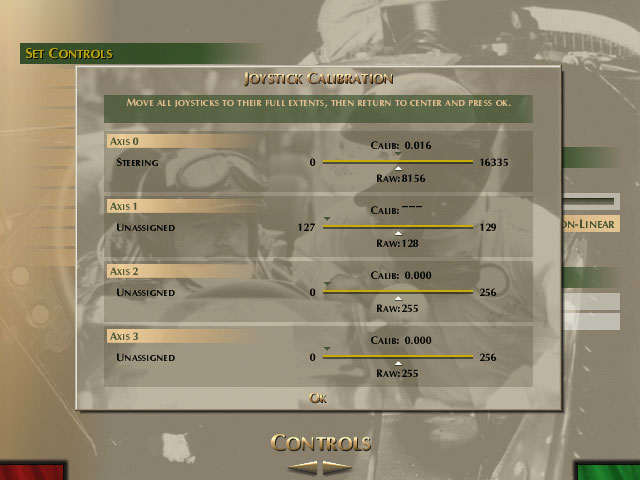 |
�Q�P�D�R���g���[���[�́uThrottle�v�uBrake�v�uShift Up�v�uShift Down�v�uClutch�v�̊��t���s���A��ʉE���̃O���[���̃{�^�����N���b�N���Đݒ�f�����܂��B
|
�R���g���[���[�{�^���̊��t���s��
|
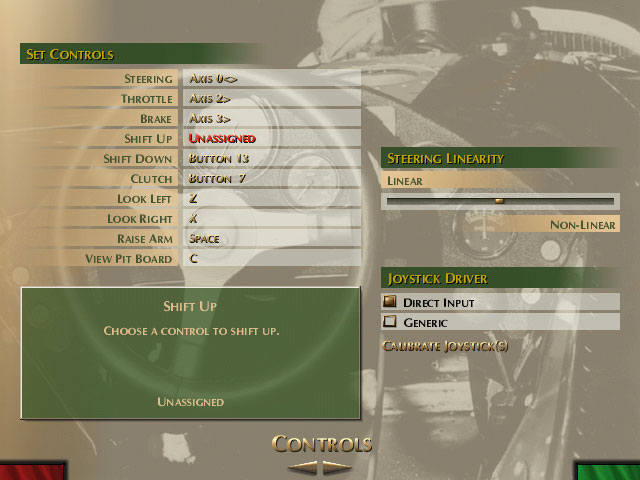 |
�Q�Q�D���ɃO���t�B�b�N�ݒ���s���܂��B���L�́u3D Accelerator�v���uNONE�v���uDirect3D7�v�ɕύX���܂��B
|
3D Accelerator
|
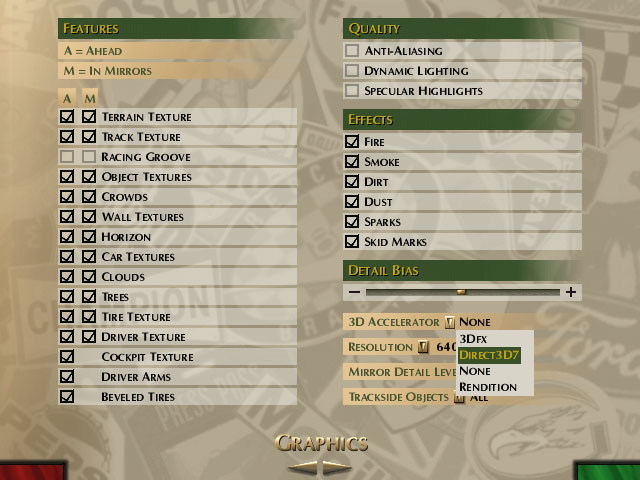 |
�Q�R�D���̂܂܂ł́A�𑜓x��Max�́u640�~480�v�Ȃ̂ŁAGPL����x�I�����A�ēx�N�������Max���u1600�~1200�v�ɕς��܂��B
|
GPL���ċN�����ĉ𑜓x��ύX
|
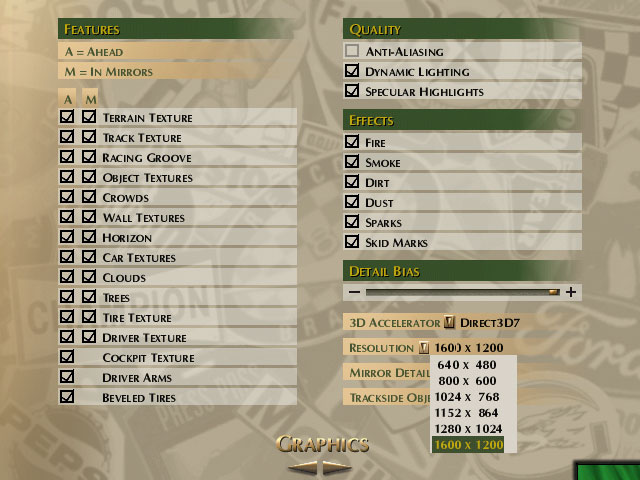 |
�Q�S�D�𑜓x�́u1600�~1200�v��I�����A��ʉE���̃O���[���̃{�^�����N���b�N���Đݒ�f�����܂��B
���j�𑜓x�́A�O���t�B�b�N�J�[�h�̐��\�ɍ��킹���ݒ�ɂ��Ă��������B
�@�@���݂ɁA������O��GeForce4Ti4600�J�[�h�ł��u1600�~1200�v�ʼn��K�Ƀv���C�ł��܂����B
�Q�T�D����ŁAGPL���v���C�ł��܂��B
�s���������h�q�R�o�����̎g�p���@
GPL��TrckIR3Pro���g�p���邽�߂ɂ́AGPLshift+���K�v�ɂȂ�܂��B���̐ݒ���@�ł��B
�P�D��������GPLshift+���_�E�����[�h���܂��B
�Q�D���݃����[�X����Ă���̂́Av0.710 Alpha�łŁAVector Expantion���T�|�[�g����Ă��܂��B
�R�D�_�E�����[�h�����uGPLshift0710.zip�v�t�@�C�����uC:\SIERRA\gpl�v�t�H���_�[���ɉ𓀂��܂��B
�S�D�𓀂����A�uGPLpatch.EXE�v���N���b�N���܂��B�_�C�A���O���\������܂����S�āuOK�v��I�����܂��B
���jGPL �U�TMOD�ł��ATrackIR���g�p����ꍇ�́AMOD�C���X�g�[���O�ɂ��̃p�b�`���C���X�g�[�����܂��B
�T�D�t�H���_�[���ɂ̓o�b�N�A�b�v�t�@�C���Ƃ��āuGPL.EXE-v1202euro-BeforeGPLshiftPatch0710.BAK�v���쐬����܂��B
�U�D�t�H���_�[���ɑ��݂���uGPLshift.ini�v�t�@�C�����J����[ LOOK AROUND ]�Z�N�V���������L�̂悤�ɕύX���㏑���ۑ����܂��B
[ LOOK AROUND ]----------------------------------------------------------------
LookAroundMode = 1.TIR�@�@�@;OPTIONS: OFF #.BUT #.POV 1.MOU 1.TIR ;EFFECT:
Look_Left45d_Button = 45�@�@�@;Select a number for LOOK LEFT in 45 degrees
Look_Left73d_Button = 73�@�@�@;Select a number for LOOK LEFT in 73 degrees
Look_Left122d_Button = 122�@;Select a number for LOOK LEFT in 122 in degrees
Look_Right45d_Button = 45�@�@;Select a number for LOOK RIGHT in 45 degrees
Look_Right73d_Button = 73�@�@;Select a number for LOOK RIGHT in 73 degress
Look_Right122d_Button = 122�@;Select a number for LOOK RIGHT in 122 degrees
ReCenter = 1.0�@�@�@�@�@�@�@�@�@;OPTIONS: #.# #.## ;EFFECT:
��ReCenter�́ATrackIR�̃Z���^�[�����O���s���Ƃ��̃R���g���[���[�̃{�^���ԍ���ݒ肵�܂��B�uGT Force Pro�v�̃{�^���Ɣԍ��̑Ή��͉��L�̒ʂ�ł��B
| �{�^�� | �ԍ� | �{�^�� | �ԍ� | �{�^�� | �ԍ� |
| �~ | 1.0 | R2 | 1.6 | R3 | 1.10 |
| �� | 1.1 | L2 | 1.7 | L3 | 1.11 |
| �� | 1.2 | SELECT | 1.8 | ||
| �� | 1.3 | START | 1.9 |
�V�D��L�̃Z�N�V�������u1.TIR�v�̐ݒ�ɂȂ��Ă���ꍇ�A[ TrackIR LIFT ARM ]�Z�N�V������1�`5�̔ԍ���ݒ肷��ƁATrackIR�w�b�h�̓����Ō����グ�܂��B
�@�@�A���A���̃Z�N�V������ݒ肷��ƍ��E�����邱�Ƃ͂ł��Ȃ��Ȃ�܂��B�uSPACE�v�L�[�������Γ������������̂ŁA������������߂��܂��B
[ TrackIR LIFT ARM ]-----------------------------------------------------------
LiftRightArmLevel = 5�@�@�@;OPTIONS: 0 1 2 3 4 5 ;EFFECT:
|
�����グ��|�[�Y
|
 |
�W�DTrackIR���ɋN�����Ă���GPL���N���܂��BTrackIR���N������Ă��Ȃ��ƃG���[�ƂȂ�܂��B